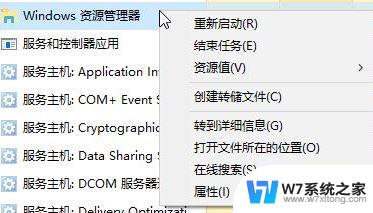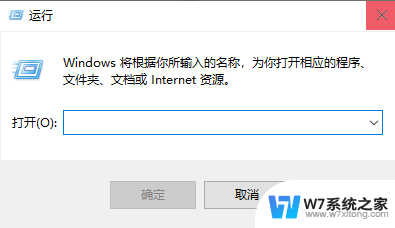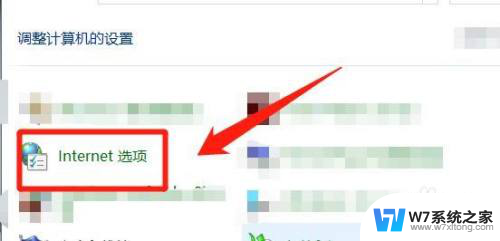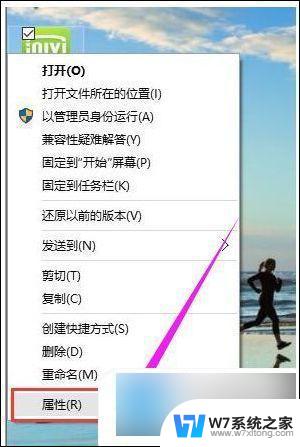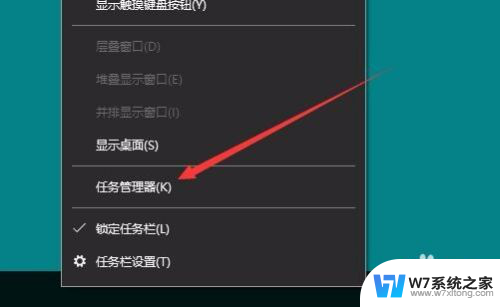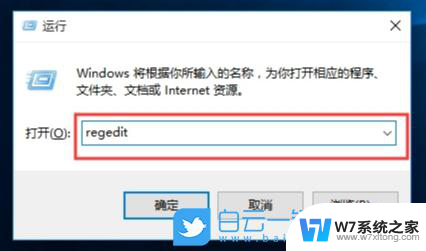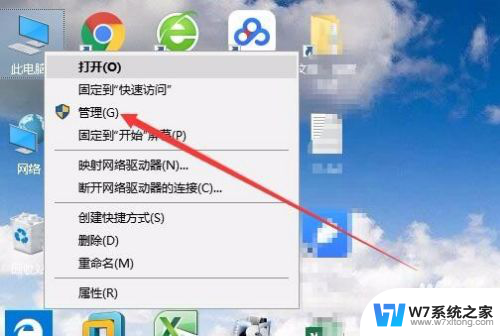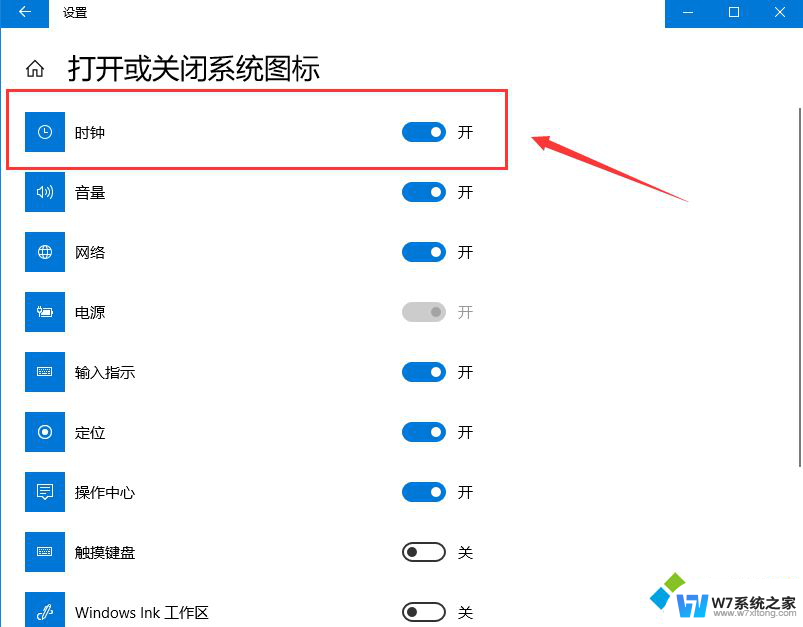win10怎么不提示信任应用 Win10系统运行程序提示不受信任怎么解决
更新时间:2024-05-01 16:02:26作者:yang
Win10系统在运行程序时可能会出现不受信任的提示,这种情况通常是由于程序来源不明或者未经过系统的认证,为了保护用户的安全,系统会强制要求用户进行确认或者授权操作。如果遇到这种情况,用户可以通过一些简单的操作来解决,让系统信任该应用程序,从而顺利运行。接下来我们就来看看具体的解决方法。
具体步骤:
1、鼠标右键点击“此电脑”选择“管理”。
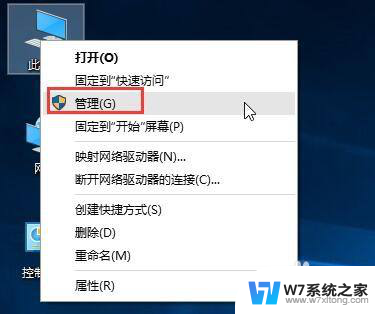
2、在计算机管理窗口中,依次打开“系统工具→本地用户和组→用户”。
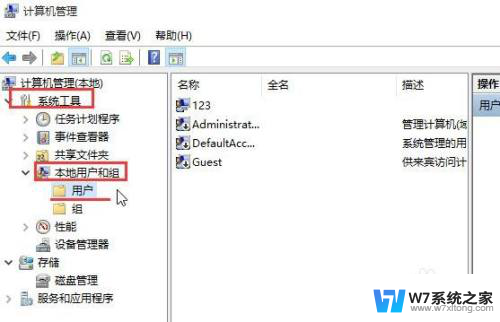
3、在右边找到“Administrat...”鼠标右键点击“属性”。
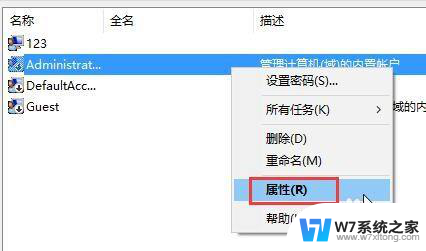
4、然后在窗口中,取消勾选“帐户已禁用”点击“应用→确定”即可。
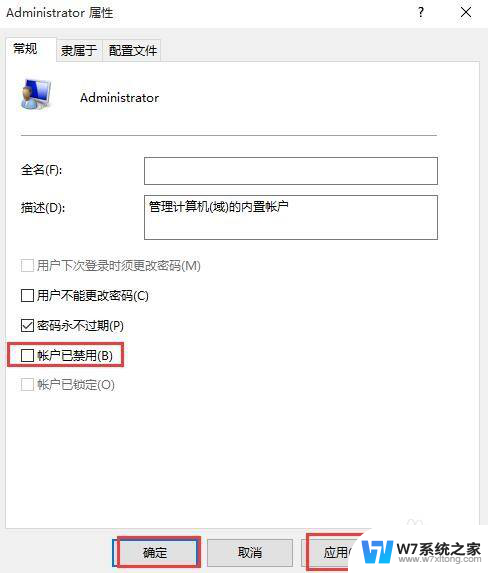
5.以上就是小编为大家带来的win10系统运行程序提示不受信任的解决方法。如果运行程序提示不受信任,可以通过上述方法进行设置。
以上就是解决 Win10 不提示信任应用的方法,如果你遇到了这个问题,可以按照这些步骤来解决,希望对大家有所帮助。